자주 사용하지 않는 프로그램의 경우, 작업을 다 마친 후에 무심코 저장 버튼을 눌러 곤란한 상황을 초래할 때가 있다.
‘어디에 저장했지?’
이 문제를 해결하기 위해서는,
첫째, 새 작업을 불러와 다시 저장하여 저장경로를 확인한다.
간단한 해결법이다. 그러나 무거운 프로그램을 돌릴 때 곤란한 방법이기도 하다.
둘째, 각 프로그램에 있는 저장이라는 기능을 사용한다.
어떤 프로그램이든지 제대로 만들어 진 것이라고 한다면 저장과 관련된 설정이 있다. 하지만 자주 사용하지 않는 프로그램에서는, 급할 때는 이상하게 찾기가 어렵다. 오히려 첫째 방법이 더 수월 할 지도.
셋째, 윈도우로고버튼+검색어
이 단축키는 컴퓨터 안에 있는 모든 폴더나 파일의 검색을 실현시켜준다.. 다만, 저장 객체의 이름을 모르면 곤란하다.
마지막으로 시작표시줄에 있는 ‘파일탐색기’‘파일 탐색기’를 이용한다.
앞서 제시한 방법들보다 월등한지는 모르나 편리한 방법이다.
이 파일 탐색기를 누르게 되면,

‘자주 사용하는 폴더’와 ‘최근에 사용한 파일’ 목록이 뜬다.
아무 설정을 하지 않아도 기본적으로 설정되어 있기 더욱 편리한 방법이다.
‘최근에 사용한 파일’을 보면 컴퓨터 內에서 작업한 내용(파일)뿐만 아니라 외부에서 다운로드한 내용 또한 알 수 있다.
이 기능을 응용해 보면
문을 열었는데 안에 있던 사람이 갑자기 컴퓨터로 하던 작업을 껐다! 무슨 일을 했는지 알 수 있다.
옷흑!
만약 시간 안 나왔잖아요. 다른 사람이 어제 사용한 거어요라고 야부리를 까면,

보기에 자세히를 누르면 연도 날짜 시간 다 나온다. ㅋㅋ
단축키로는 윈도 로고 버튼+1(작업표시줄의+1( 순번에 따라 다르다.)
아니면 윈도 로고 버튼+파일 탐색기+ 하면 된다.
어, 작업표시줄에 파일 탐색기가 없어요.
그렇다면 윈도 로고 버튼+파일 탐색기를+ 사용 한 뒤 오클을 눌러

‘작업표시줄에 고정’을 선택하면 된다. 사실 윈도 로고 버튼+파+ 만 누르고 엔터만 눌러도 파일 탐색기는 부를 수 있지만 말이다.
물론 이외에 컴퓨터 사용 내역을 알고 싶다면 '윈도 10 타임라인(작업 보기)'을 이용하면 대략 한 달간의 사용내역을 파악할 수 있으니 요건 추후 다시 작성하도록 하겠다.

#태양광 상담은(010-2668-3897)...

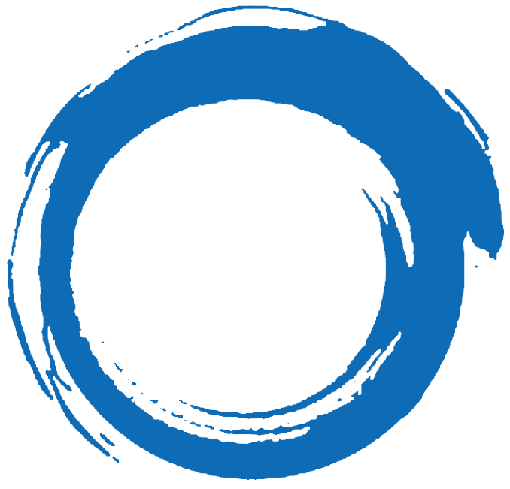


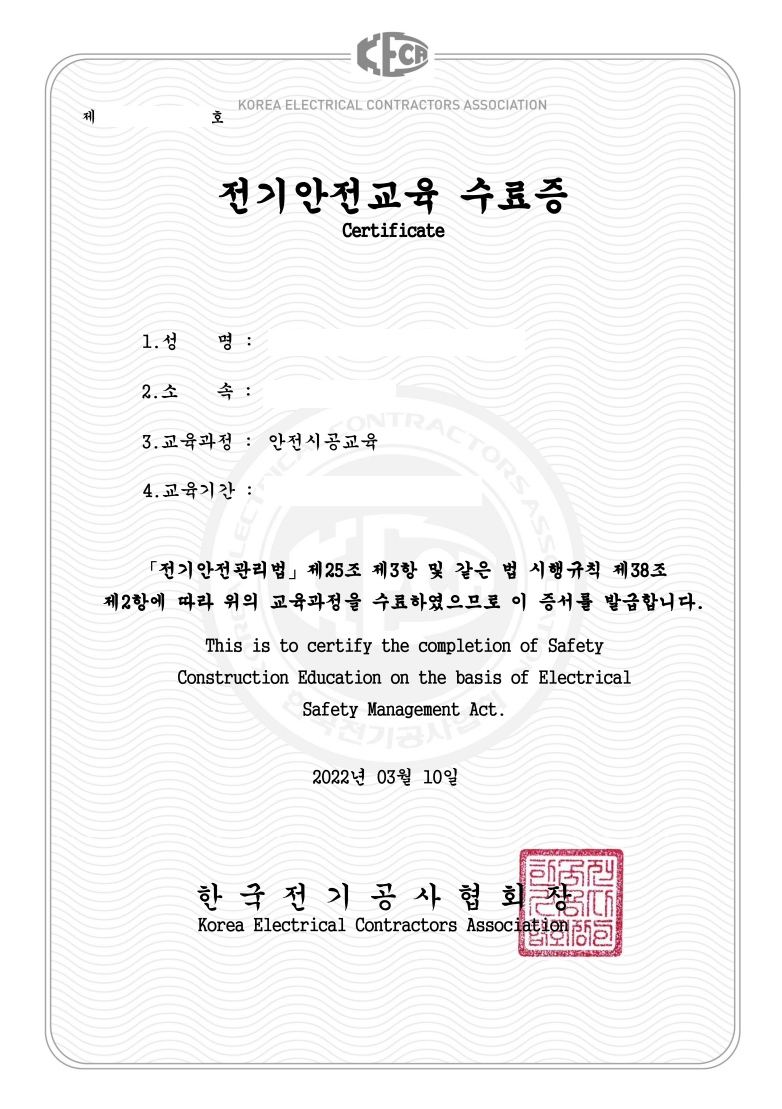
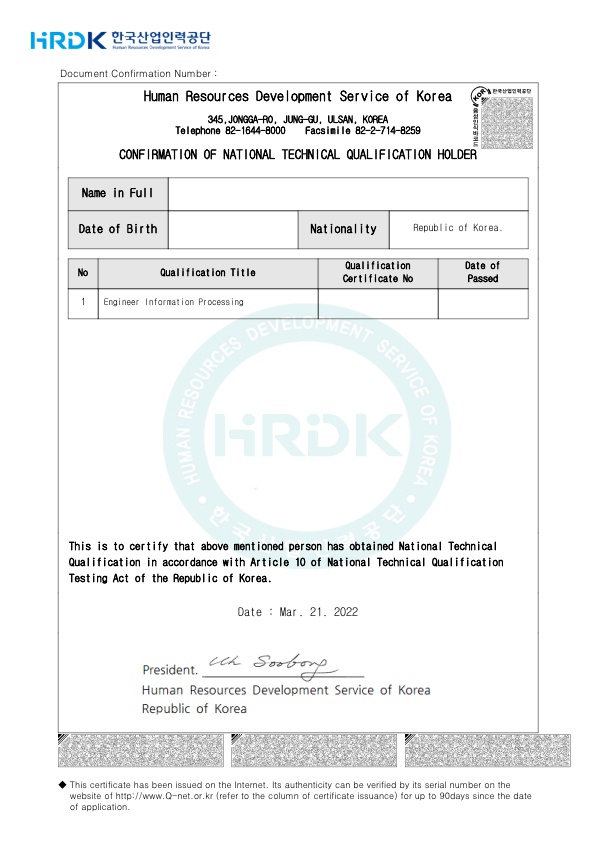
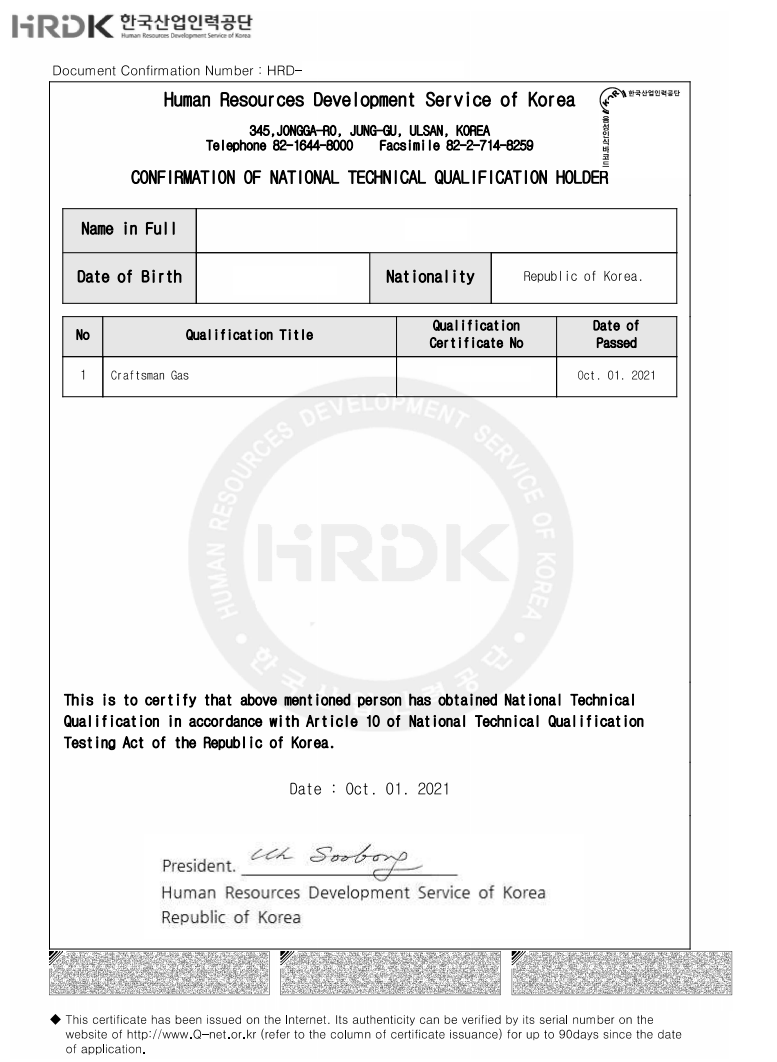














RECENT COMMENT